Szinte mindenki fényképeket és videókat készít most. De néha bonyolult az videók rögzítése, miközben unalmas a fényképezés. Mi lenne, ha létezik egy hibrid, amely az állóképeket és a hangfájlokat keveri össze? Valójában hozzáadhat hangot a fotóhoz / képhez.
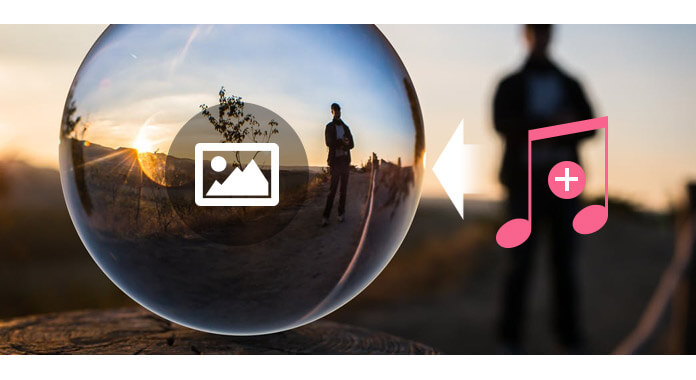
A zeneszámmal ellátott fényképeket gyakran könnyebb elkészíteni és vonzóbbá tenni, mint a videót, természetesen javítva a képeket a videó összetettsége vagy időigénye nélkül. A kérdés az, hogyan adhatunk hozzá hangot a fotóhoz, és hogyan készíthetünk nagyszerű multimédia fényképeket? Ebben a cikkben két módszert mutatunk be, amelyek segítségével hangot adhat a képhez. Akár össze akarja egyesíteni a hangot és a képet a számítógépen, akár hangot szeretne hozzáadni az iPhone képekhez, mindegyik megtalálja a választ.
Ha számítógépe csodálatos fényképeit / képeit tárolja, és zenét szeretne hozzáadni a képekhez, hogy élvezetesebbé váljanak, fontolhatja meg egy zenei fotó diavetítés készítését. Ehhez először meg kell találnia a diavetítés készítőjét. Itt határozottan ajánlom a legjobbat Diavetítés készítő diavetítés készítése zenével / fotóval / videóval, és a videóhatások szabad szerkesztése. Ezzel a programmal hozzáadhat minden népszerű zenefájlt a képekhez / képekhez, beleértve az MP3, AAC, M4A, OGG, WMA, WAV, FLAC, és több. Ezután láthatja kedvenc képét, amikor bármilyen médialejátszó lejátssza a dalokat. Most ingyenesen letöltheti ezt a nagyszerű diavetítőkészítőt, és megnézheti, hogyan működik.
1 lépés Nyissa meg a SlideShow Maker programot, és a képek hozzáadásához kattintson az Add Media Files gombra.

2 lépés Kattintson a "Háttérzene hozzáadása" gombra, hogy zenét adjon a képekhez.

3 lépés Kattintson a lejátszás gombra, és a fenti ablakban láthatja, hogyan néz ki videóid.
4 lépés Válassza a videó konvertálását bármilyen népszerű videoformátumra (MP4, WMV, MKV, VOB stb.) A Beállítások ablakban.

5 lépés Kattintson a Konvertálás gombra a zenei fotó diavetítés közzétételéhez.
Itt van a videó diavetítések készítéséről az Ön számára. Kattintson rá az ellenőrzéshez.


Mivel egyre több ember fényképez iPhone készüléken, kíváncsi lehet, hogy adjon hozzá hangot iPhone fényképeihez, és hogy a képek beszéljenek. Valójában nagyon sok ingyenes iOS-alkalmazás létezik, amely segít a zeneszámok könnyű hozzáadásában a képekhez. Ezek az alkalmazások tartalmazzák a SpeakingPhoto, AudioSnaps, Flipagram, Mupix, Phozo, Shuttersong és még sok más. Most vegye flipgram Például hadd mutassam meg Önnek a fényképes diavetítés létrehozásának egyszerű lépéseit az iPhone készülékén.
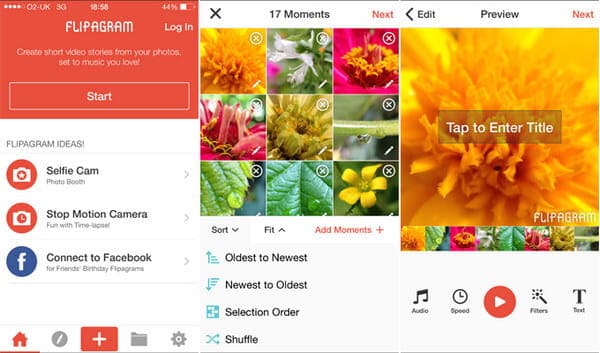
1 lépés Telepítse és nyissa meg a Flipagram készüléket iPhone-ján.
2 lépés Az alkalmazás megnyitása után érintse meg a Start gombot. Indítsa el a diavetítésbe beillesztendő fényképek kiválasztását. Amikor befejezte a választást, érintse meg a képernyő jobb felső sarkában található „Next” gombot.
3 lépés A következő megjelenő képernyő lehetővé teszi fotóinak rendezését a diavetítés során. A fényképeket a kívánt módon is szerkesztheti.
4 lépés Adjon hozzá hangot a fényképekhez. Szűrőket, szöveget és egyéb elemeket is felvehet, hogy a diavetítés élénkebbé váljon.
5 lépés Ha minden elkészült, a tökéletes fotóalbumot exportálhatja a zenével!
Ugyanezen módszer alkalmazásával hangot adhat hozzá fényképeihez az Androidon vagy más mobil eszközökön is, mindaddig, amíg talál egy nagyszerű alkalmazást, amely elősegíti ezt.
Ebben a cikkben elsősorban két módszert mutattunk be, amellyel hangot adhatunk képhez / fotóhoz számítógépen vagy iPhone-on. Keresse meg az Önnek megfelelő módszert, és azonnal készítse el fényképét!